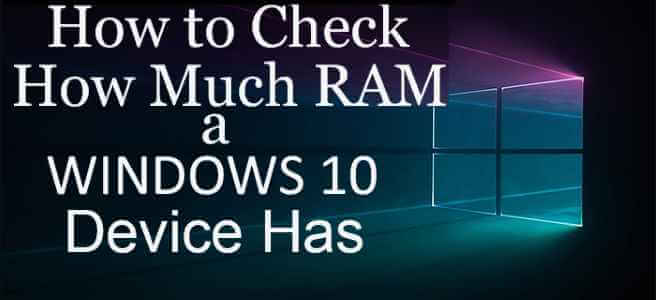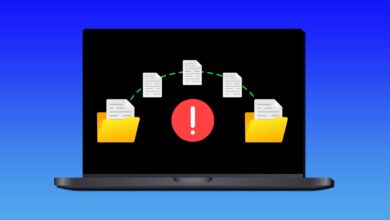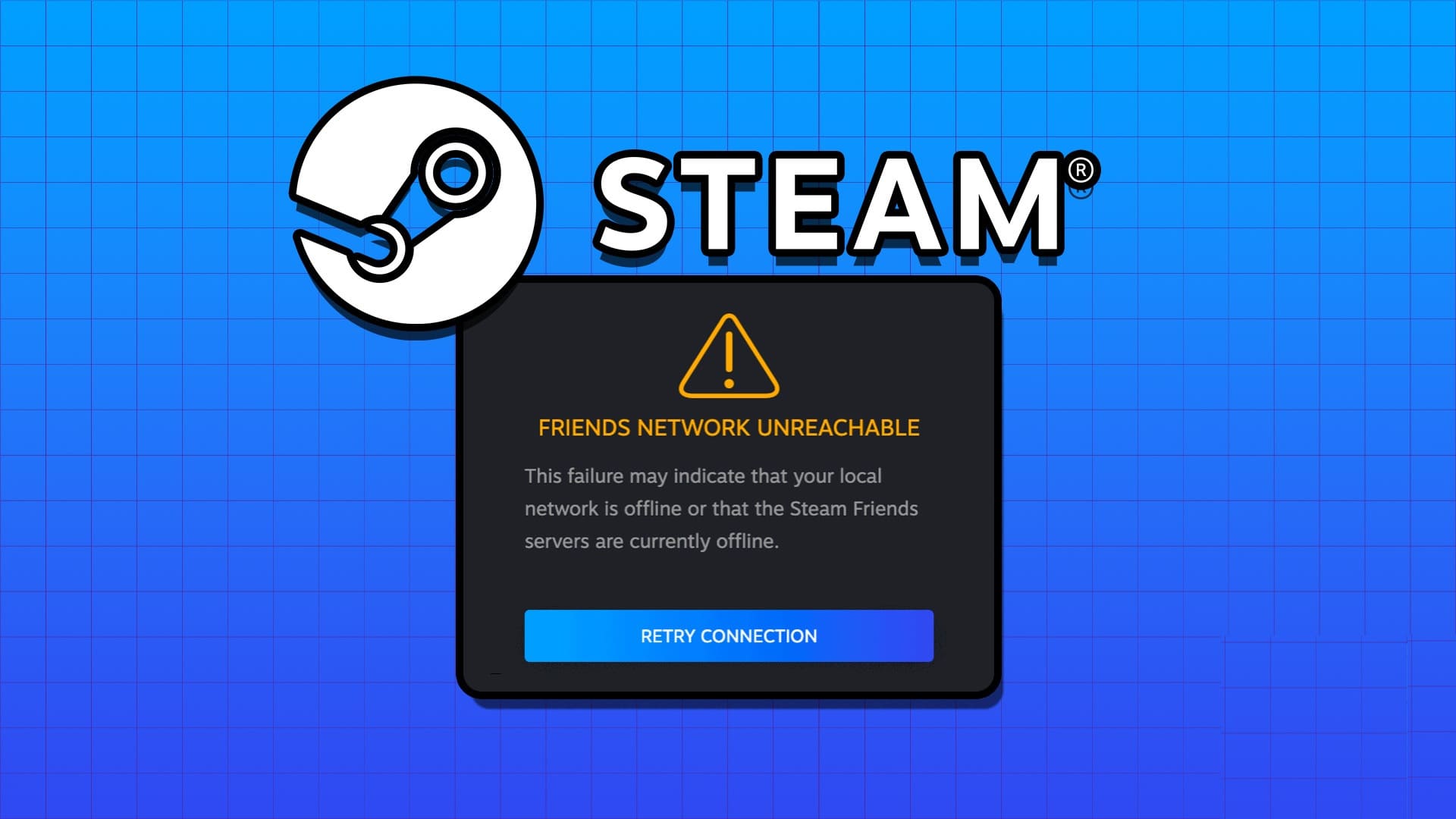Windows 11 позволяет подключать и использовать широкий спектр USB-устройств без дополнительной настройки. Однако работа Plug-and-Play может быть легко испорчена, когда Windows выдаёт ошибку «USB-устройство неизвестно (сбой запроса дескриптора устройства)». Эта ошибка может быть вызвана многими факторами, такими как неисправные USB-устройства, сломанные порты и устаревшие драйверы. Если сложно определить точную причину, не волнуйтесь. Мы собрали советы по устранению неполадок, которые помогут вам исправить ошибку «USB-устройство неизвестно» в Windows 11.

1. Переподключите USB-устройство к другому порту.
Если эта ошибка возникает на всех ваших устройствах, возможно, проблема связана с определённым USB-портом. Попробуйте подключить устройство к другому порту.
Аналогично, если вы подключаете что-то вроде внешнего жесткого диска, неплохо было бы проверить USB-кабель на наличие разрывов или повреждений.
2. Проверьте наличие изменений в оборудовании с помощью диспетчера устройств.
Вы можете использовать диспетчер устройств в Windows, чтобы заставить компьютер выполнить сканирование оборудования на предмет изменений и обнаружить новые подключенные USB-устройства. Если это просто незначительный сбой, Windows должна успешно распознать ваше устройство, и вы не увидите сообщение об ошибке «USB-устройство неизвестно (сбой запроса дескриптора устройства)».
Шаг 1: Нажмите клавиши Windows + X и выберите в меню пункт Диспетчер устройств.
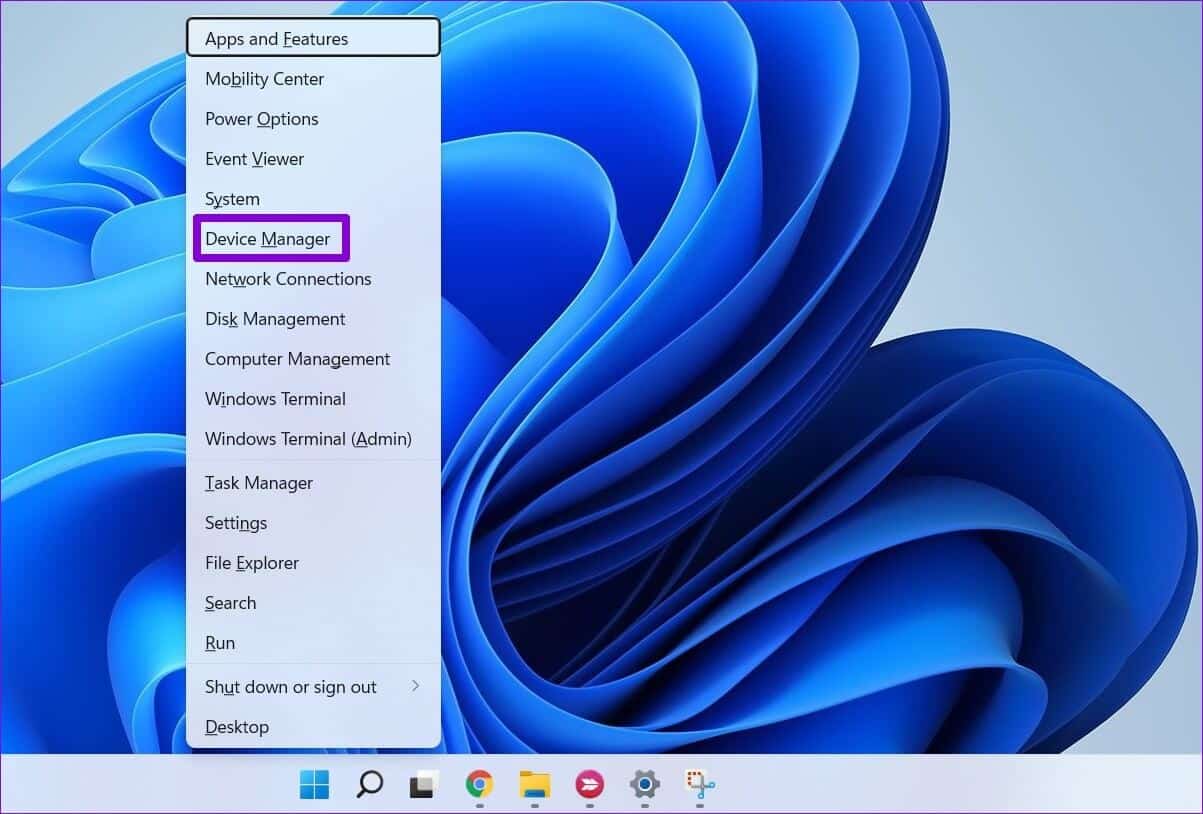
Шаг 2: Нажмите значок «Сканировать на наличие изменений оборудования» в верхней части страницы.
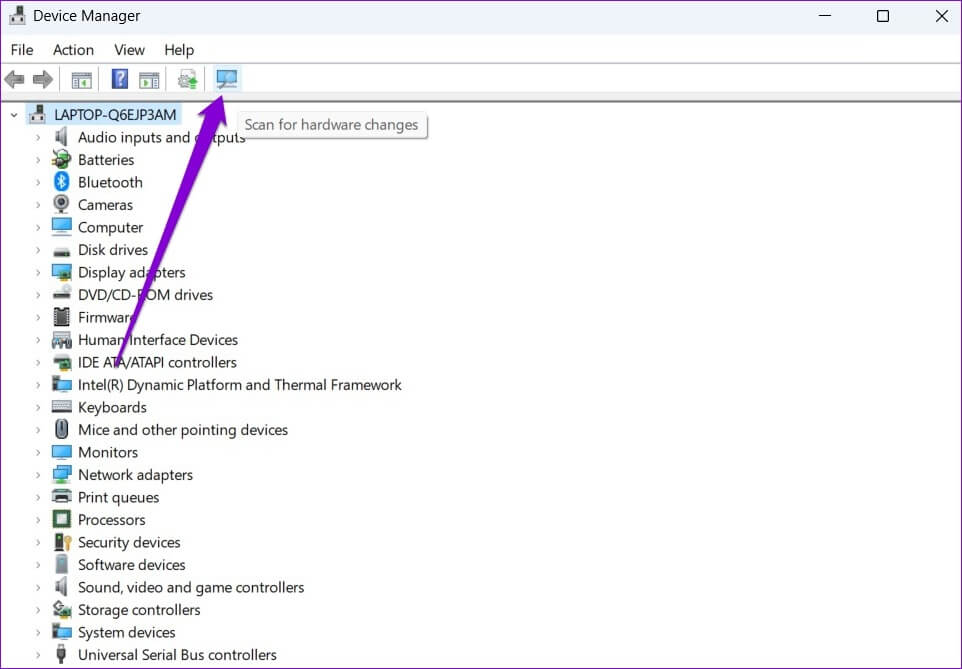
Подождите, пока Windows распознает подключенные устройства. Если всё пройдёт успешно, ошибка будет устранена.
3. Запустите средство устранения неполадок Windows.
Запустив средство устранения неполадок оборудования, вы можете разрешить Windows обнаружить и устранить любые неполадки оборудования, которые могли привести к таким ошибкам.
Шаг 1: Откройте меню «Пуск», введите cmd и нажмите «Запуск от имени администратора».
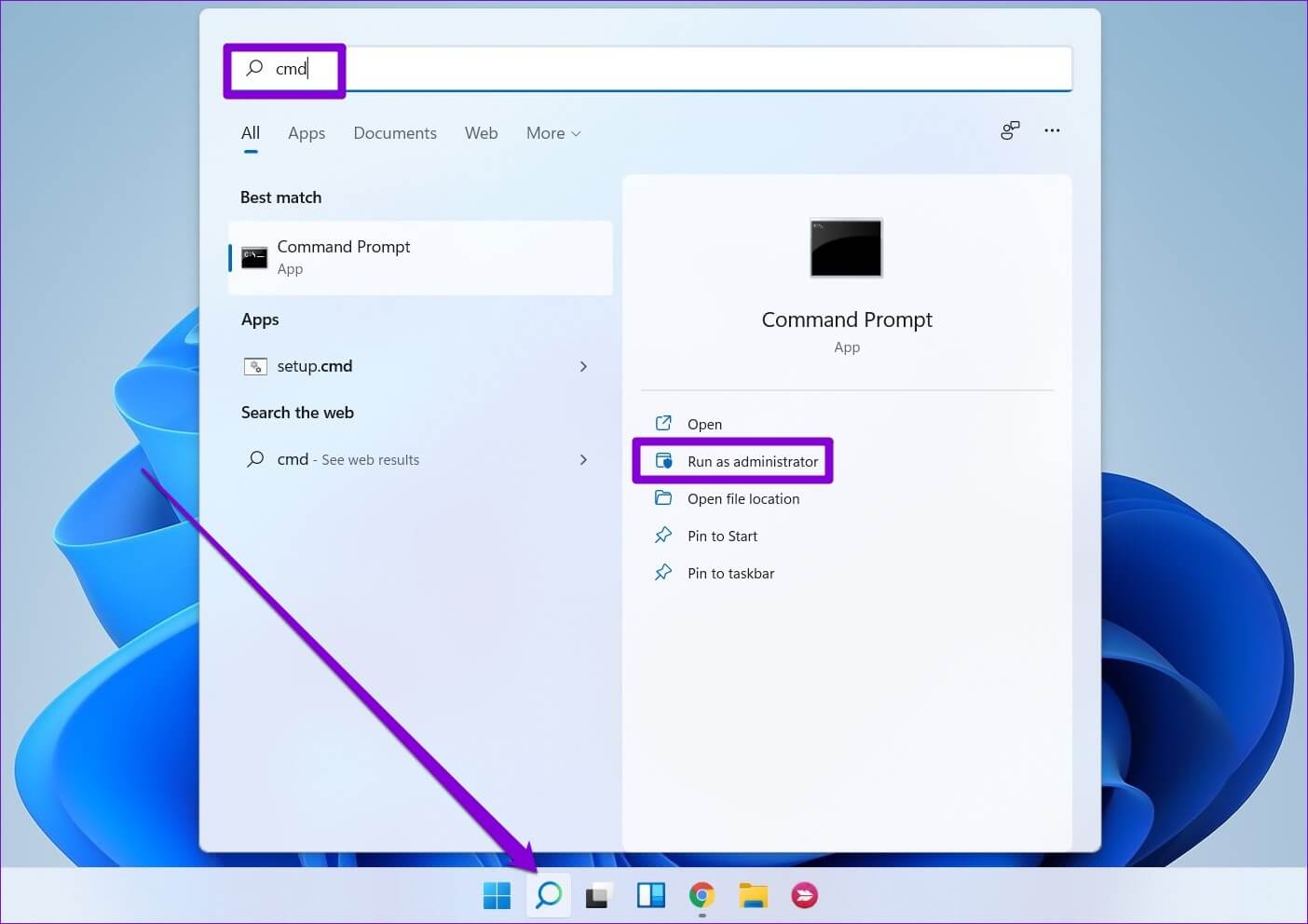
Шаг 2: В консоли введите следующую команду и нажмите Enter.
msdt.exe -id DeviceDiagnostic
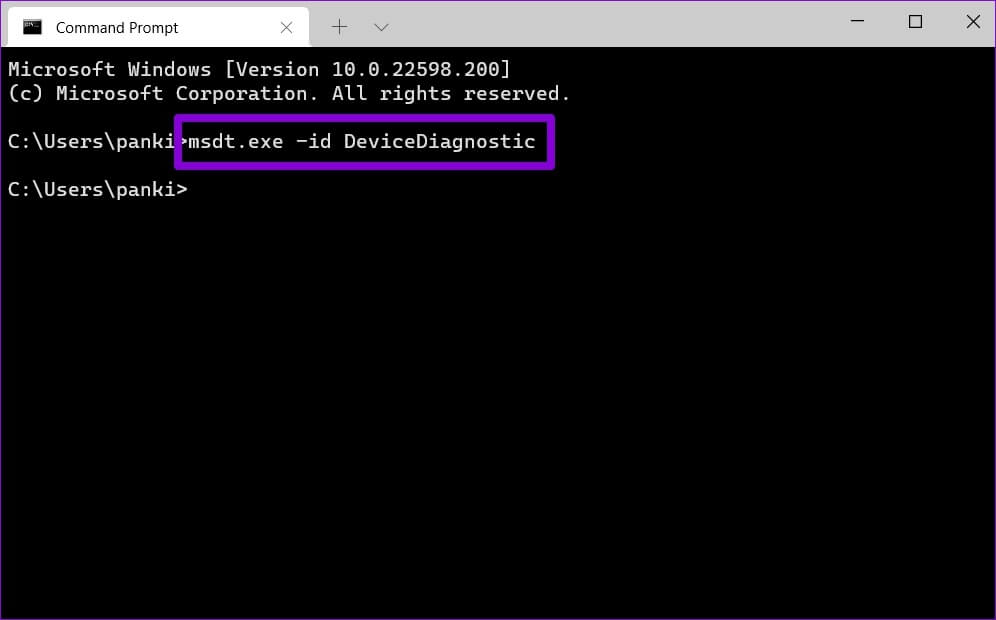
Шаг 3: В окне «Оборудование и устройства» нажмите кнопку «Далее», чтобы разрешить Windows выполнить сканирование на наличие проблем.
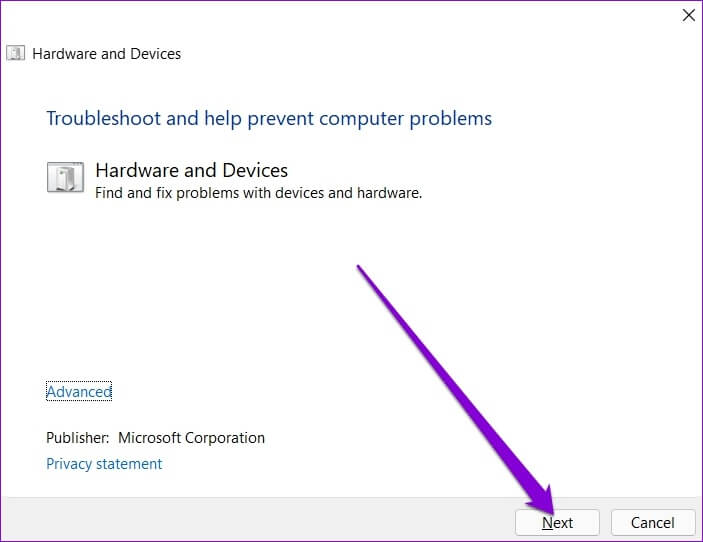
Если появится сообщение об автоматическом восстановлении, следуйте инструкциям на экране для завершения процесса устранения неполадки. Затем перезагрузите компьютер и проверьте, устранена ли ошибка.
4. Переустановите драйвер USB-устройства.
Это также может привести к Поврежденные USB-драйверы Или повреждены, что может привести к ошибке «Неизвестное USB-устройство (сбой запроса дескриптора устройства)» в Windows. Чтобы исправить это, попробуйте переустановить драйверы для соответствующего USB-устройства, выполнив следующие действия.
Шаг 1: Щелкните значок поиска на панели задач, введите диспетчер устройств и нажмите Enter.
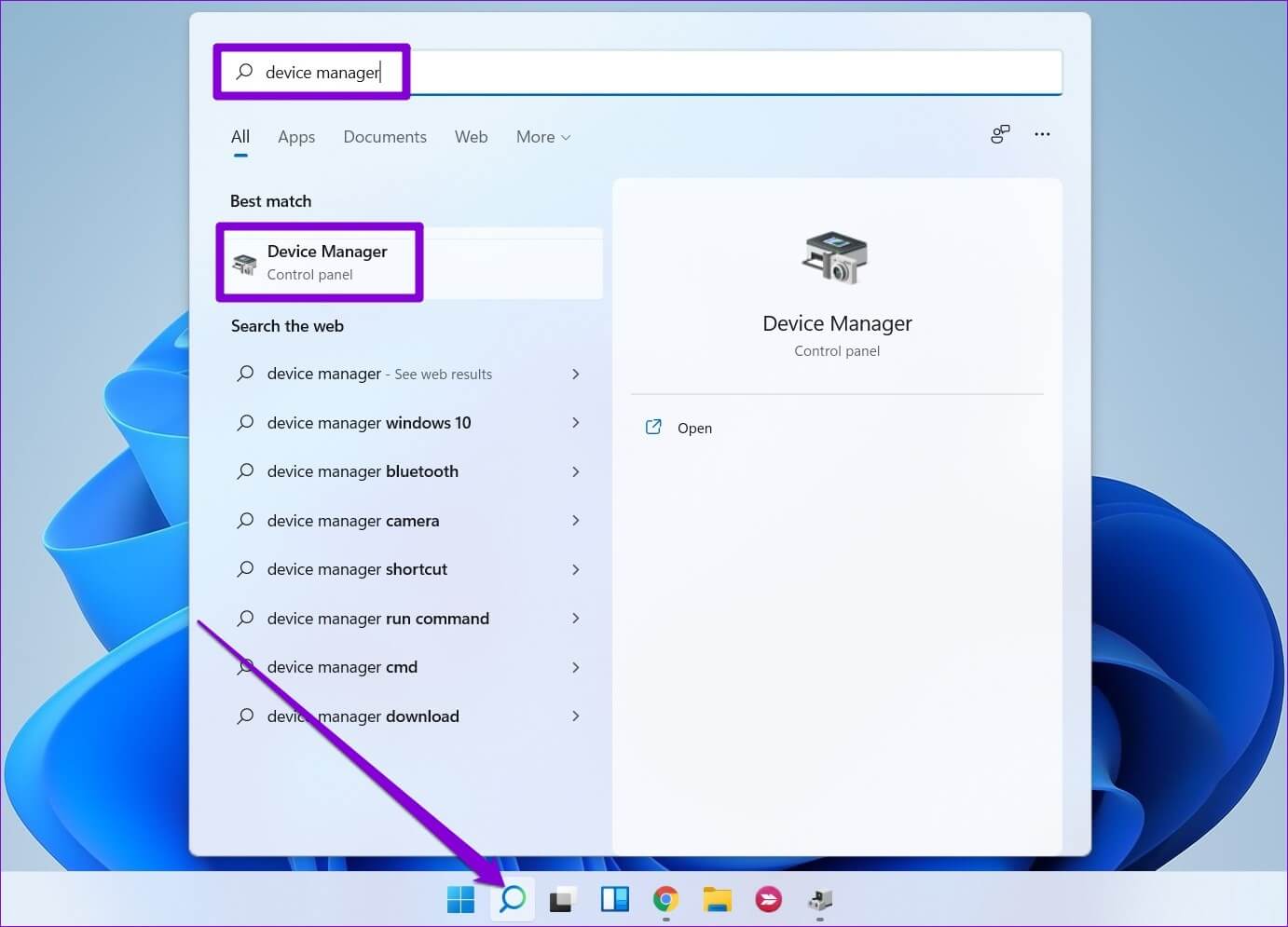
Шаг 2: Дважды щелкните «Контроллеры универсальной последовательной шины», чтобы развернуть его.
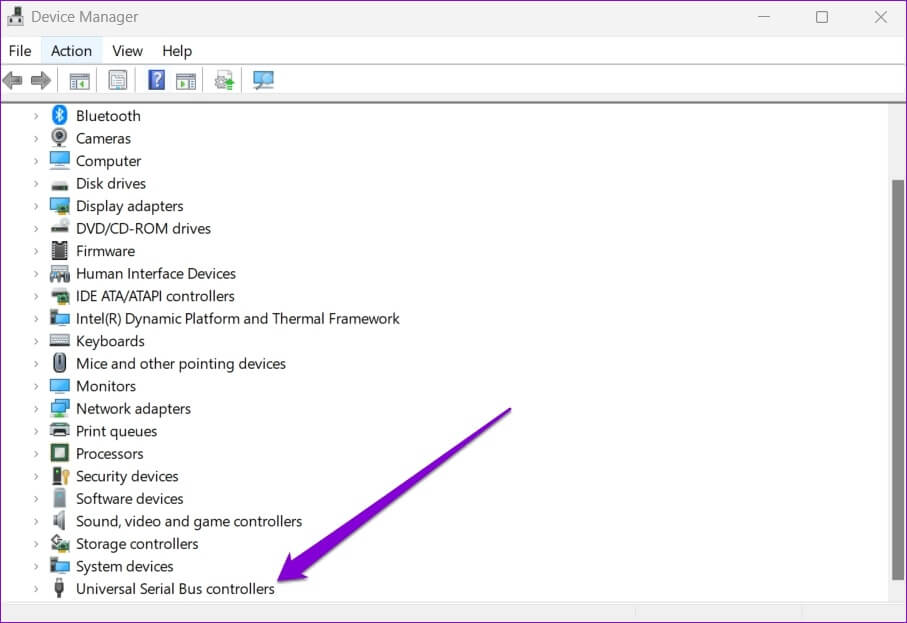
Шаг 3: Щелкните правой кнопкой мыши «Неизвестное USB-устройство (сбой запроса дескриптора устройства)» и выберите «Удалить устройство».
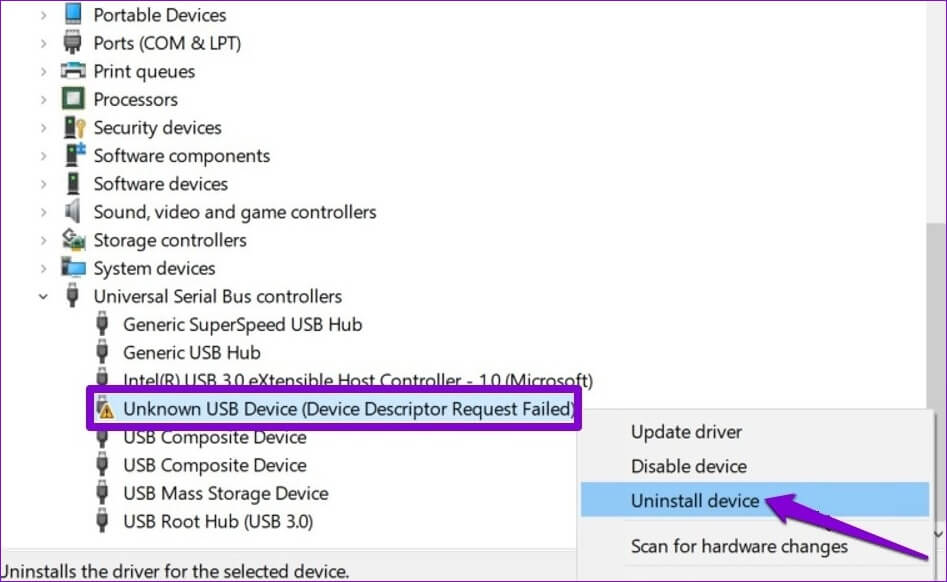
После удаления перезагрузите компьютер, чтобы Windows переустановила эти драйверы. Попробуйте снова подключить USB-устройство, чтобы проверить, устранена ли ошибка.
5. Обновите драйвер USB ROOT HUB.
Если описанный выше метод не сработал, вам необходимо обновить драйверы USB-портов вашего компьютера. Ошибка, вероятно, возникла из-за того, что эти драйверы устарели.
Шаг 1: Нажмите клавиши Windows + R, чтобы открыть диалоговое окно «Выполнить». В поле «Открыть» введите devmgmt.msc и нажмите Enter.
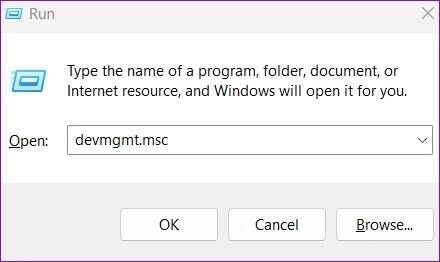
Шаг 2: Дважды щелкните по значку Контроллеры универсальной последовательной шины, чтобы развернуть его.
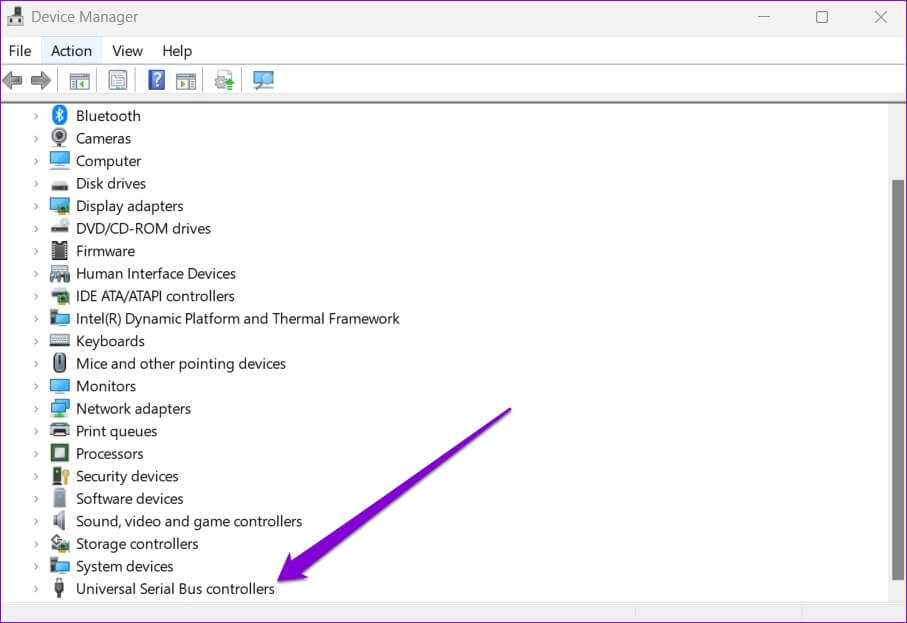
Шаг 3: Щелкните правой кнопкой мыши по корневому USB-концентратору и выберите в меню пункт «Обновить драйверы».
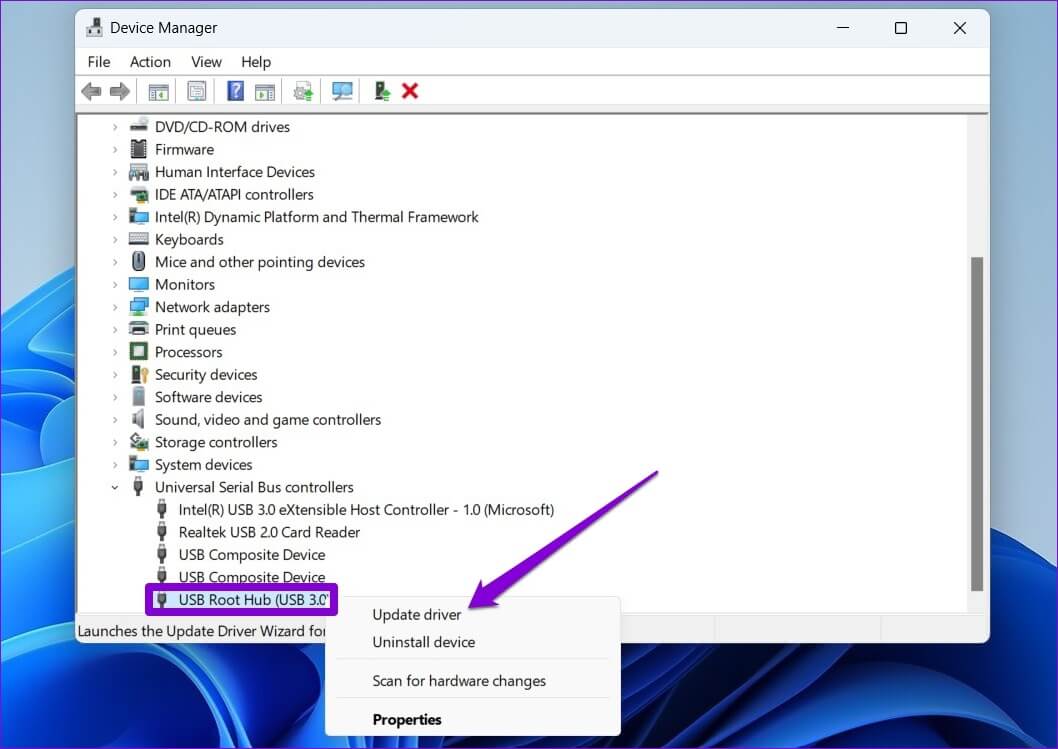
Следуйте инструкциям на экране, чтобы обновить драйверы. Если на вашем компьютере несколько USB-портов, вы увидите несколько записей для корневого USB-концентратора. В этом случае вам необходимо обновить драйверы для каждого из этих портов.
6. Отключить выборочную остановку USB
Выборочная приостановка USB-устройств — отличная функция Windows, которая приостанавливает работу неактивных USB-устройств для снижения энергопотребления. Чтобы избежать этого, отключите выборочную приостановку USB-устройств, выполнив следующие действия.
Шаг 1: Нажмите Windows + S, чтобы открыть меню поиска. Введите «Изменить схему электропитания» в поле поиска и нажмите на первый появившийся результат.
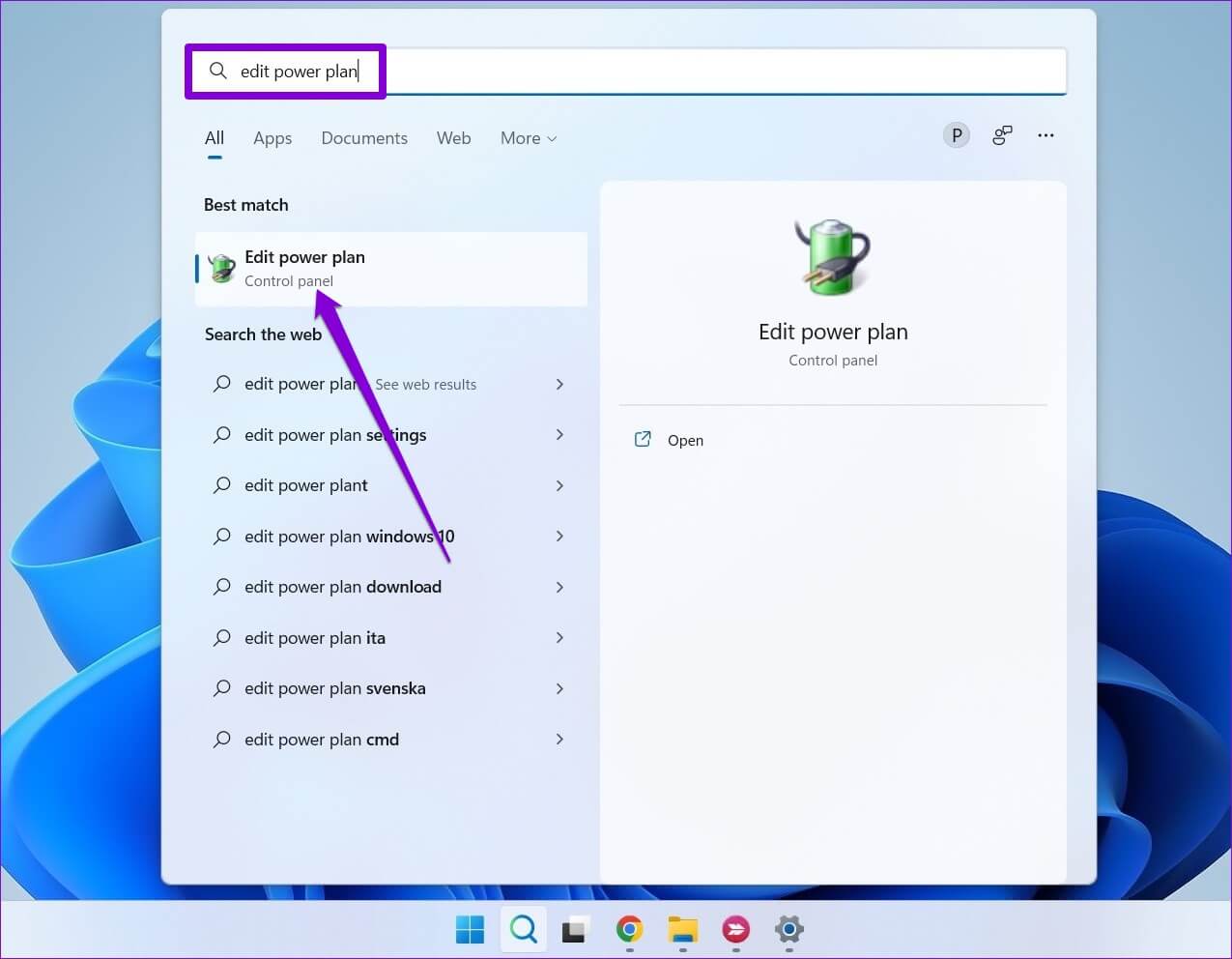
Шаг 2: Нажмите Изменить дополнительные параметры питания.
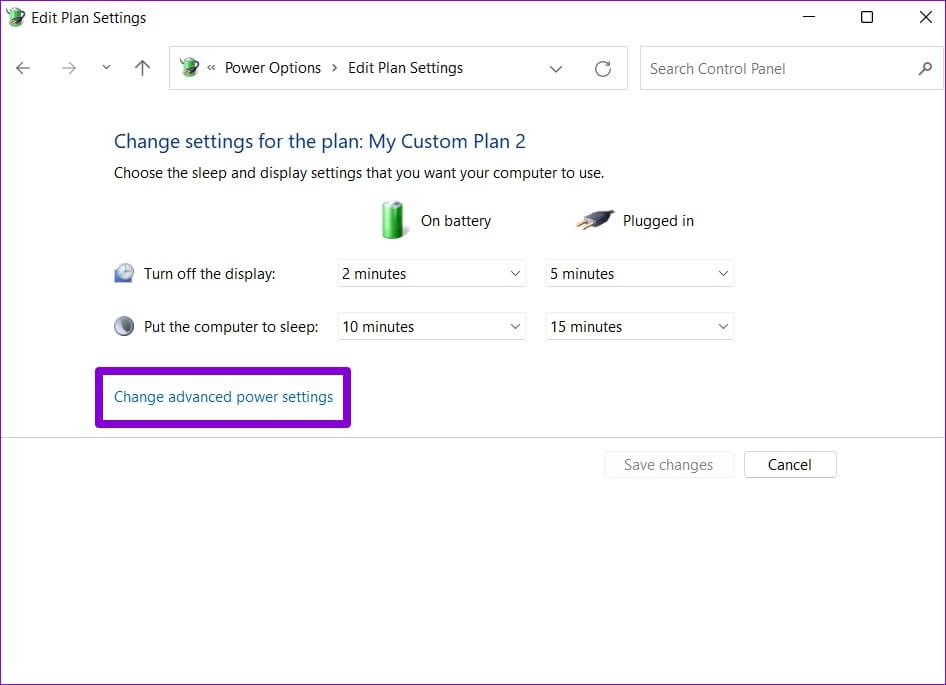
Шаг 3: В окне «Параметры электропитания» дважды щелкните «Параметры USB», чтобы развернуть его.
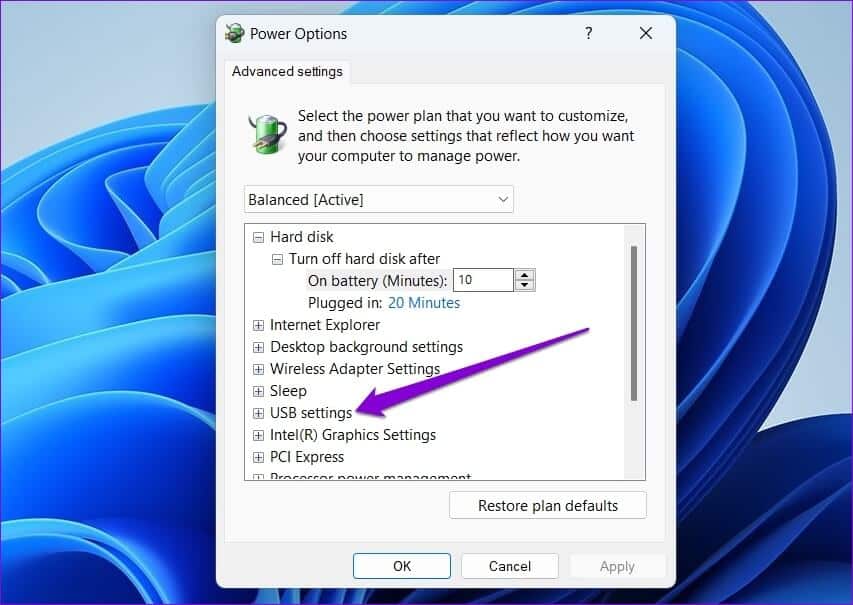
Шаг 4: Разверните список параметров «Выборочная приостановка USB» и нажмите «Включено».
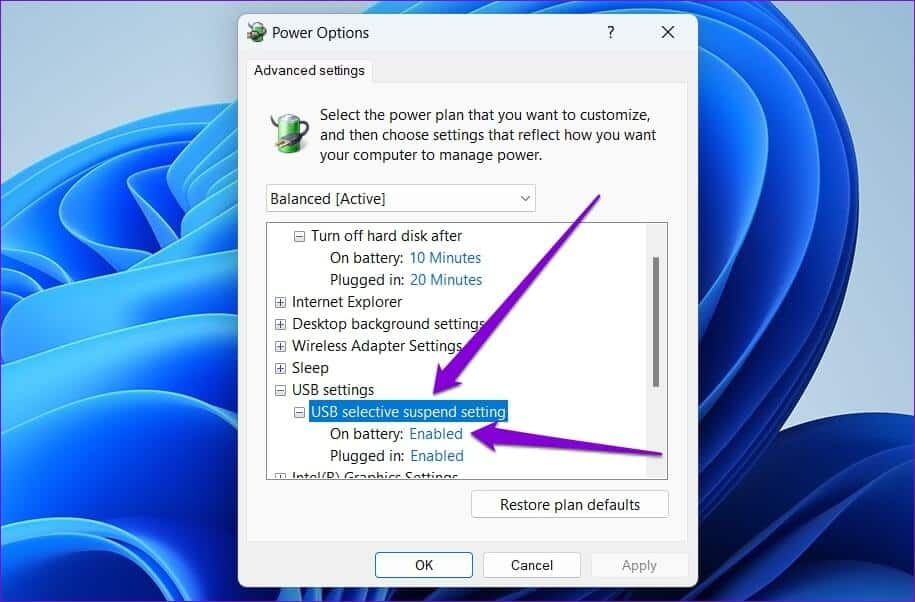
Шаг 5: Используйте раскрывающееся меню рядом с пунктами «От батареи» и «От сети», чтобы отключить выборочную приостановку USB.
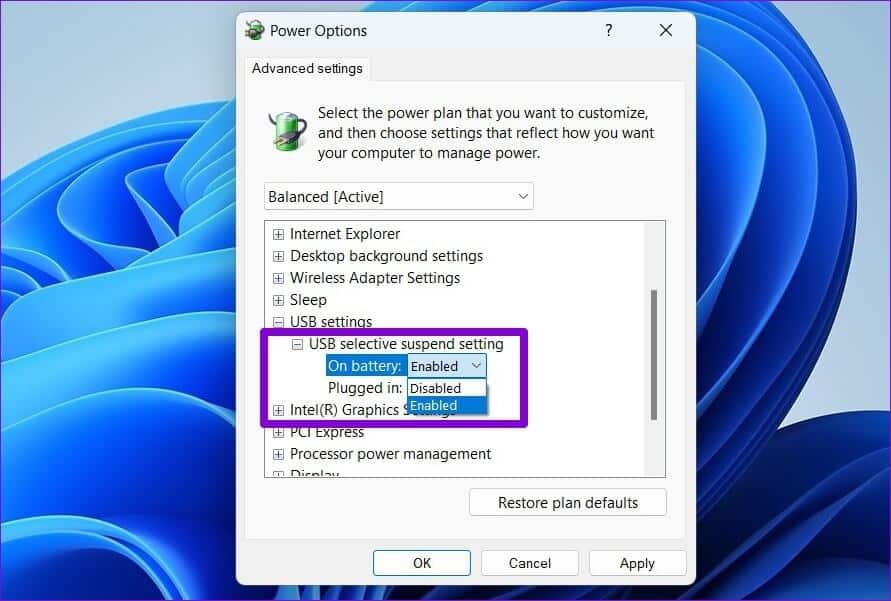
Шаг 6: Нажмите «Применить», а затем «ОК».

Попробуйте повторно подключить USB-устройство и проверить, обнаружит ли его Windows.
Откройте для себя неизвестное
Это может быть неприятно, когда Windows не распознает На ваших USB-устройствах возникает ошибка «USB-устройство неизвестно (сбой запроса дескриптора устройства)». В большинстве случаев помогает повторное подключение USB-устройства к другому порту. Если это не поможет, возможно, вам придётся попробовать другие решения из списка. Расскажите нам, какое из перечисленных выше решений помогло вам исправить ошибку «USB-устройство неизвестно» в Windows 11, в комментариях ниже.